Dell bios如何设置u盘第一启动项?(戴尔电脑u盘启动设置,dell进入bios怎么设置u盘启动)
Dell bios如何设置u盘第一启动项?
第一,在开机时按下F2进入Bios设置界面,找到Boot选项卡。
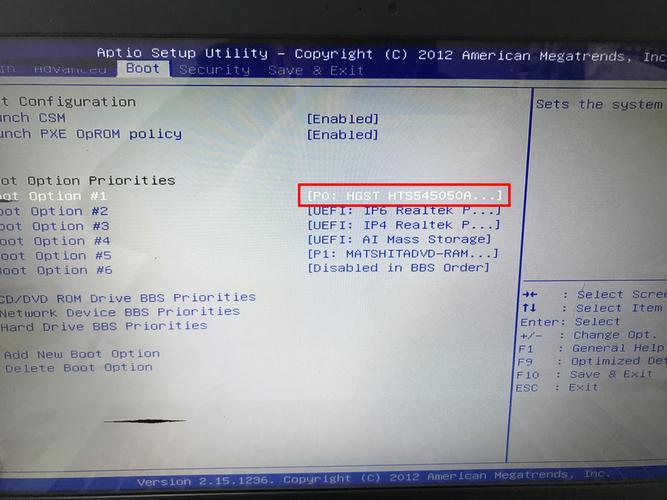 (图片来源网络,侵删)
(图片来源网络,侵删)然后,在Boot Sequence或Boot Device Priority中将USB设备移动到第一启动项的位置。
最后,按下F10保存并退出Bios设置界面。这样,在下一次开机时,计算机会自动从U盘启动。
戴尔主机怎么u盘启动?
要使用U盘启动戴尔主机,您需要按照以下步骤操作:1. 将U盘插入主机的USB插槽。2. 打开主机,并在启动过程中按下F12键或者其他指定的键(通常是F2、F8或F10)进入BIOS设置菜单。不同型号的戴尔主机可能具有不同的启动选项键。3. 在BIOS设置菜单中,选择"Boot"(引导)选项。4. 然后,选择"Boot Device Priority"(启动设备优先级)或类似的选项。5. 在“Boot Device Priority”选项中,将U盘移动到第一个启动设备的位置。有时,您可能需要直接选择U盘作为启动设备。6. 保存更改并退出BIOS设置菜单,您的主机将重新启动。7. 系统会从U盘启动,您可以按照屏幕提示操作,如安装操作系统或运行从U盘启动的工具。请注意,在启动过程中按下的具体按键和菜单选项可能会有所不同,具体取决于您的主机型号和BIOS版本。如果不确定,建议查阅戴尔主机的用户手册或在戴尔的官方网站上查找相关的指南或支持文件。
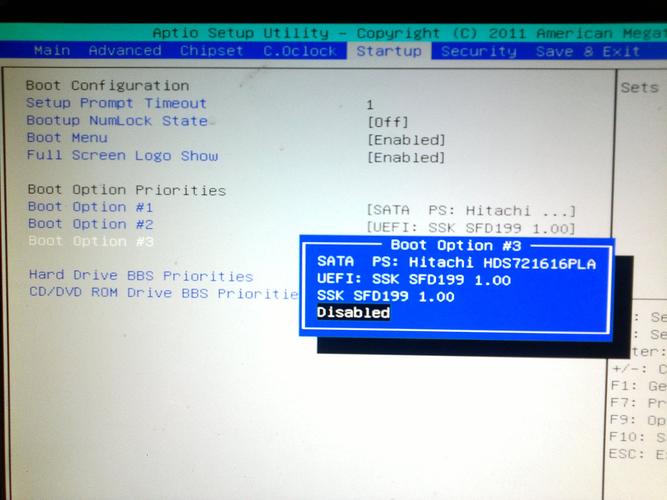 (图片来源网络,侵删)
(图片来源网络,侵删)要使用U盘启动戴尔主机,第一确保U盘已插入主机。然后,进入BIOS设置界面,通常是通过按下F2或Delete键来进入。
在BIOS设置界面中,找到启动选项,并将U盘设置为首选启动设备。保存设置并退出BIOS。重新启动主机时,它将从U盘启动。请注意,确保U盘中有可启动的操作系统或安装程序。
dell进入bios怎么设置u盘启动?
戴尔新bios设置u盘启动的方法:
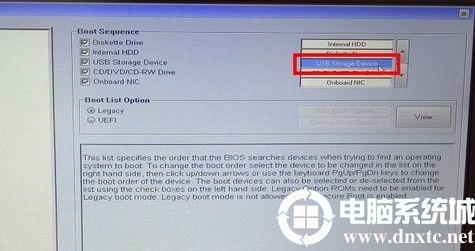 (图片来源网络,侵删)
(图片来源网络,侵删)1、按下开机按钮,当电脑出现开机画面时按F2进入bios设置界面。
2、进入bios设置窗口中,移动光标切换到“boot”选项下,然后移动光标到“1stBootPriority”选项回车确认。
3、确定后,在弹出的“1stbootpriority”选项窗口中,移动光标选择“usbstoragedevice”项然后回车确认。
4、完成设置之后,直接按F10保存退出。
在Dell电脑中进入 BIOS 后,您需要找到“Boot”或“启动”选项。在该选项下,您会找到一个名为 “Boot Sequence” 或 “启动顺序”的子选项。选择此选项并将 U 盘设为第一个启动设备。请确保将 U 盘插入电脑并已正常识别。设置完成后,保存并退出 BIOS。您的 Dell 电脑现在应该可以从 U 盘启动了。请记住,不同型号的 Dell 电脑可能会有所不同,具体设置操作可能略有不同。如果遇到问题,请查阅 Dell 的官方文档或咨询 Dell 的技术支持人员。
dell 服务器u盘启动bios设置?
方法/步骤
1.开机看到DELL的图标,按F2直接进入bios,或者按F12进入开机启动项选择页面,当然你看下到的如下,是没有USB启动项的。
2.所以,我们还是开机时按F2,进入BIOS设置。
3.第一,打开Secure boot 的子目录Secure boot enable,在右边选择Disable,点击Apply,
4.再来,选择General子目录中的Boot Sequence(启动顺序),选择Legacy,上面的从上往下依次是软盘,硬盘,USB,光驱和网卡,按照默认的就行。有的BIOS在选择时Legacy是灰色,选择不了,不要管它先。
5.然后再点开Advanced boot options,在可选框中打勾(有两个就选择两个,我这是一个就选择一个),一切都设置好之后,点击Apply,然后点Exit退出,这时候电脑会重启。
6.若中间某些步骤的操作出现错误,点击Restore settings,选择Bios default(BIOS的默认值),或者可以试一下Custom user settings(这个我不敢确定,你曾经设置的是否正确)。
7.重启前你必须要插入USB启动盘。重启后看到DELL图标,按F12,如下所示,出现了USB的选择,移动光标到USB启动项,回车。
8.U盘启动了以后你自己按你的想法去装就好了,重新分区低格,装什么系统都行了,当然不要说Win97,我没试过,但是试过WIN7、WIN8、WIN10装机顺利。
到此,以上就是小编对于戴尔电脑进入bios设置u盘启动项的问题就介绍到这了,希望这4点解答对大家有用。





